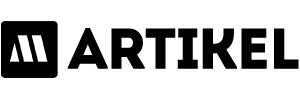Pelajari langkah demi langkah cara menggunakan WordPress untuk membuat situs web atau blog dengan mudah. WordPress adalah platform manajemen konten (CMS) yang sangat populer dan mudah digunakan, terutama bagi pemula yang ingin membangun situs web atau blog.
Dalam artikel ini, kita akan membahas cara menggunakan WordPress dengan detail, mencakup instalasi, pengelolaan tema, plugin, dan tips untuk meningkatkan SEO website kamu.
Apa Itu WordPress?
WordPress adalah sebuah CMS yang memungkinkan kamu untuk membuat, mengelola, dan memplubikasikan konten di website dengan mudah. WordPress menawarkan antarmuka pengguna yang ramah bagi pemula, tetapi juga dilengkapi dengan fitur-fitur canggih bagi pengembang yang lebih berpengalaman. Dengan menggunakan WordPress, kamu dapat membangun berbagai jenis situs, dari blog pribadi hingga toko online.
Mengapa Memilih WordPress?
Sebelum memulai, mari kita bahas mengapa WordPress adalah pilihan yang tepat. WordPress digunakan oleh lebih dari 40% situs web di dunia karena kemudahan penggunaanya, fleksibilitasnya, dan banyaknya tema serta plugin yang tersedia. Beberapa alasan kenapa kamu harus memilih WordPress:
- Gratis dan Sumber Terbuka: Kamu dapat mengunduh dan menggunakan WordPress tanpa biaya.
- Kemudahan Penggunaan: Dengan antarmuka yang intuitif, siapa saja dapat membuat situs web dengan cepat.
- Fleksibilitas: WordPress cocok untuk berbagai jenis situs, darii blog pribadi hingga toko online besar.
- Komunitas yang Besar: Kamu akan mendapatkan dukungan dari komunitas yang luas dan forum-forum yang aktif.
Cara Menggunakan WordPress untuk Pemula

Berikut adalah beberapa cara menggunkan WordPress:
1. Memulai dengan WordPress
a. Memilih Hosting dan Domain
Sebelum kamu dapat mulai menggunakan WordPress, kamu membutuhkan dua hal utama: hosting dan nama domain:
- Web Hosting: Web hosting adalah tempat kamu menyimpan file situs web kamu. Ada banyak penyedia hosting WordPress, seperti Bluehost, SiteGround, dan HostGator, yang menawarkan instalasi WordPress sekali klik. Pilihlah penyedia hosting yang memiliki reputasi baik dan mendukung WordPress.
- Nama Domain: Nama domain adalah alamat situs web kamu di internet (misalnya, www.namamu.com). Kamu bisa membeli domain melalui penyedia hosting atau perusahaan domain seperti GoDaddy atau Namecheap.
b. Instalasi WordPress
Setelah kamu membeli hosting dan nama domain, langkah selanjutnya adalah menginstal WordPress. Kebanyakan penyedia hosting menawarkan instalasi satu klik, yang membuat proses ini sangat mudah.
- Login ke akun hosting kamu.
- Pilih opsi untuk menginstal WordPress (biasanya ada di cPanel).
- Pilih nama domain yang ingin kamu pasang WordPress.
- Klik “Install” dan WordPress akan secara otomatis dipasang di domain kamu.
Jika kamu menggunakan hosting yang tidak menawarkan instalasi otomatis, kamu dapat mengunduh WordPress dari situs resminya (wordpress.org) dan menginstalnya secara manual.
2. Mengatur Situs WordPress Kamu
Setelah WordPress terinstal, kamu akan diarahkan ke dasbor admin WordPress kamu. Dari sini, kamu bisa mengelola seluruh situs web kamu, mulai dari memilih tema, menambah halaman, hingga menginstal plugin.
a. Memilih Tema
Tema adalah desain situs web kamu. WordPress menyediakan berbagai tema gratis yang bisa kamu pilih langsung dari dasbor admin kamu.
- Masuk ke Dashboard WordPress.
- Klik Appearance > Themes.
- Pilih Add New untuk melihat tema gratis yang tersedia.
- Pilih tema yang sesuai dengan jenis situs kamu dan klik Install.
- Setelah diinstal, klik Activate untuk mengaktifkan tema tersebut.
Jika kamu menginginkan desain yang lebih unik dan profesional, kamu juga bisa membeli tema premium dari penyedia seperti ThemeForest atau Elegant Themes.
b. Menambahkan Halaman dan Postingan
WordPress memungkinkan kamu untuk membuat berbagai jenis konten, seperti halaman statis dan postingan blog.
1. Halaman: Halaman biasanya digunakan untuk konten yang tidak berubah secara teratur, seperti “Tentang Kami” atau “Kontak”.
- Klik Pages > Add New.
- Masukkan judul halaman dan kontennya.
- Klik Publish untuk menerbitkan halaman.
2. Postingan: Postingan adalah untuk konten yang diperbarui secara berkala, seperti artikel blog.
- Klik Posts > Add New.
- Masukkan judul dan isi postingan kamu.
- Tambahkan kategori dan tag untuk mempermudah pengorganisasian konten.
- Klik Publish untuk mempublikasikan postingan.
c. Menyesuaikan Pengaturan Situs
Setelah kamu mengatur tema dan mulai menambahkan konten, kamu dapat menyesuaikan pengaturan situs untuk memastikan semuanya berfungsi dengan baik.
1. Klik Settings di dasbor WordPress kamu.
2. Sesuaikan pengaturan dasar, seperti:
- General: Mengubah nama situs, tagline, dan alamat email admin.
- Reading: Menentukan apakah situs kamu menampilkan halaman statis atau posting terbaru.
- Discussion: Mengatur komentar untuk postingan dan halaman.
3. Menginstal Plugin untuk Menambahkan Fitur
Plugin adalah alat yang memungkinkan kamu untuk menambah fungsionalitas ke situs WordPress kamu, seperti meningkatkan SEO, menambahkan formulir kontak, atau mempercepat situs kamu.
- Klik Plugins > Add New.
- Cari plugin yang kamu inginkan, misalnya “Yoast SEO” untuk SEO atau “Contact Form 7” untuk formulir kontak.
- Klik Install Now dan setelah itu Activate.
Beberapa plugin penting yang disarankan untuk pemula adalah:
- Yoast SEO: Untuk optimasi SEO.
- Jetpack: Untuk meningkatkan keamanan dan kinerja.
- WooCommerce: Jika kamu ingin membuat toko online.
- Akismet Anti-Spam: Untuk melindungi situs kamu dari komentar spam.
4. Meningkatkan SEO dengan WordPress
Optimasi mesin pencari (SEO) adalah bagian penting dari pembuatan situs web yang sukses. Dengan WordPress, kamu dapat dengan mudah meningkatkan SEO situs kamu dengan beberapa langkah sederhana.
- Gunakan Plugin SEO: Plugin seperti Yoast SEO atau Rank Math memungkinkan kamu untuk mengoptimalkan setiap halaman dan postingan dengan mudah.
- Optimalkan Konten: Pastikan setiap halaman dan postingan memiliki kata kunci yang relevan dan konten yang berkualitas.
- Gunakan URL yang Ramah SEO: WordPress memungkinkan kamu untuk menyesuaikan struktur URL, pastikan URL halaman kamu singkat dan mengandung kata kunci.
- Buat Sitemap XML: Yoast SEO secara otomatis membuat sitemap XML untuk membantu mesin pencari mengindeks situs kamu dengan lebih efisien.
5. Mengelola dan Memelihara Situs WordPress Kamu
Memelihara situs WordPress adalah hal penting untuk menjaga kinerjanya agar tetap cepat dan aman.
- Perbarui WordPress, Tema, dan Plugin: Pastikan untuk selalu memperbarui WordPress dan plugin kamu untuk menghindari masalah keamanan dan bug.
- Backup Situs Kamu: Gunakan plugin seperti UpdraftPlus untuk membuat cadangan situs kamu secara teratur.
- Optimalkan Kecepatan Situs: Gunakan plugin caching seperti W3 Total Cache dan pastikan gambar kamu terkompresi agar situs lebih cepat.
Kesimpulan
Cara menggunakan WordPress untuk membuat dan mengelola situs web kamu sangat mudah, bahkan bagi pemula sekalipun. Dengan mengikuti langkah-langkah di atas, kamu dapat memiliki situs WordPress yang profesional dan siap bersaing di dunia digital. Ingat, optimasi SEO dan pemeliharaan yang konsisten akan membawa situs kamu menuju kesuksesan. Selalu upayakan untuk membuat konten yang berkualitas dan relevan agar pengunjung kembali lagi ke situs kamu.